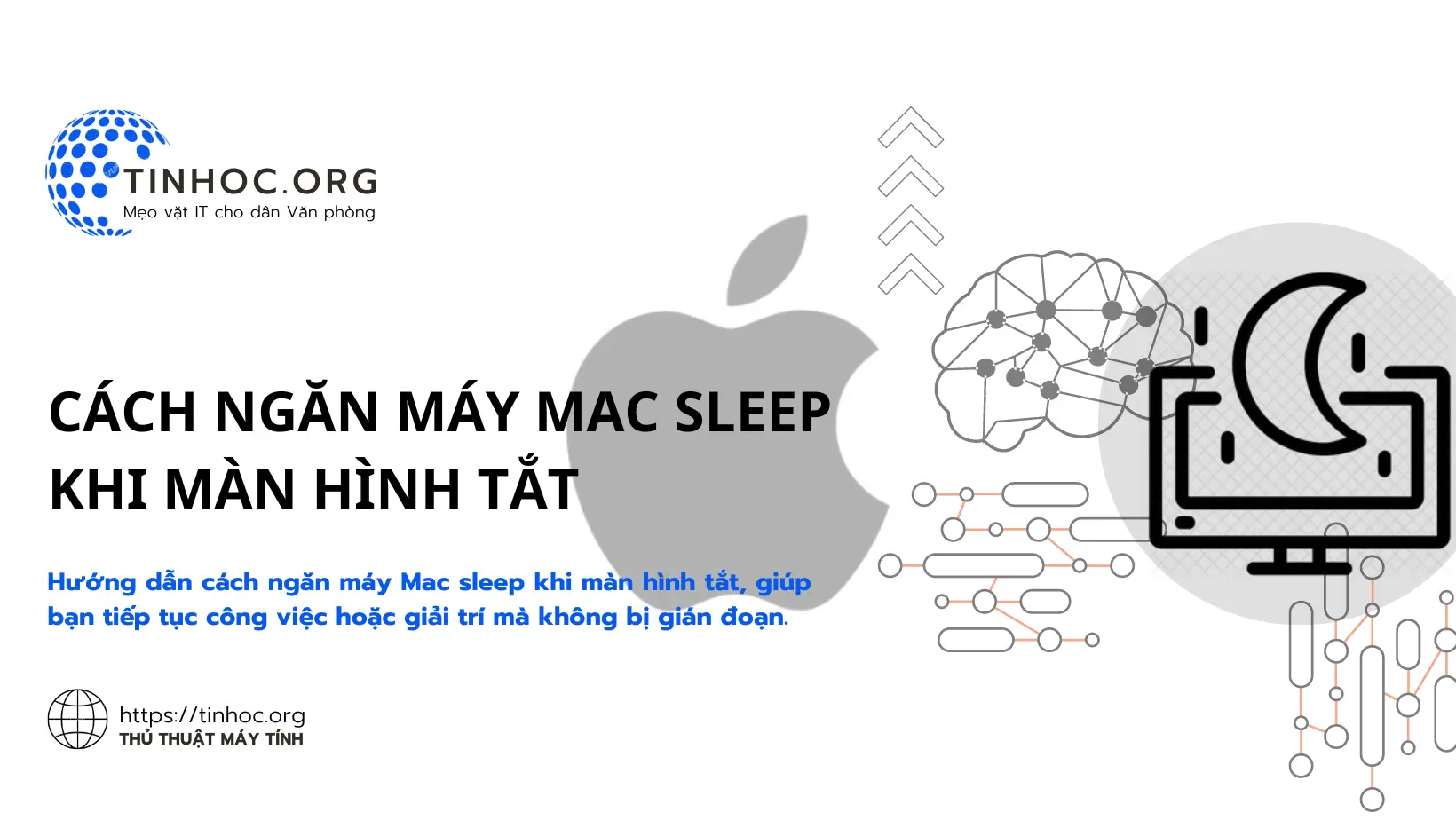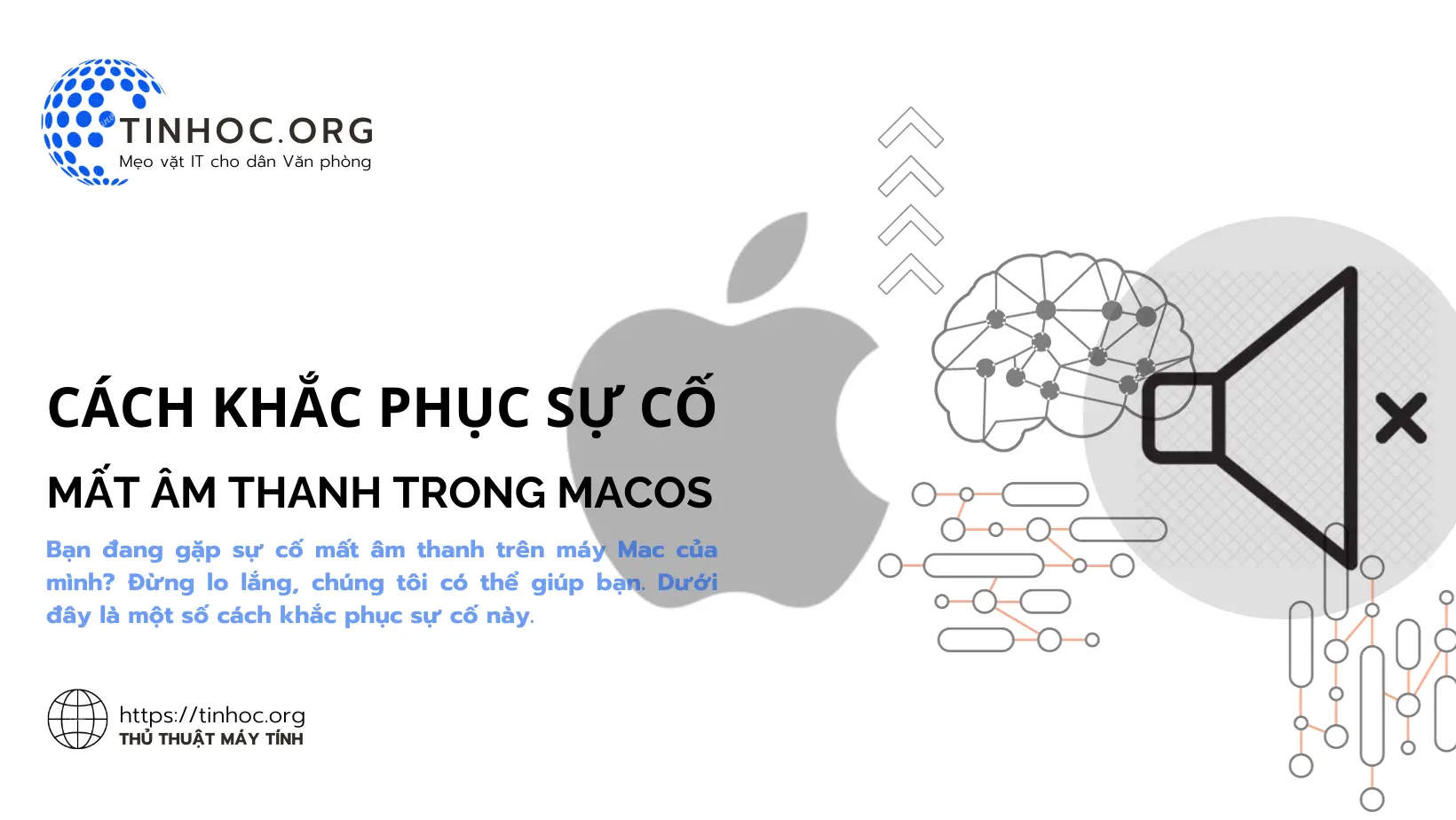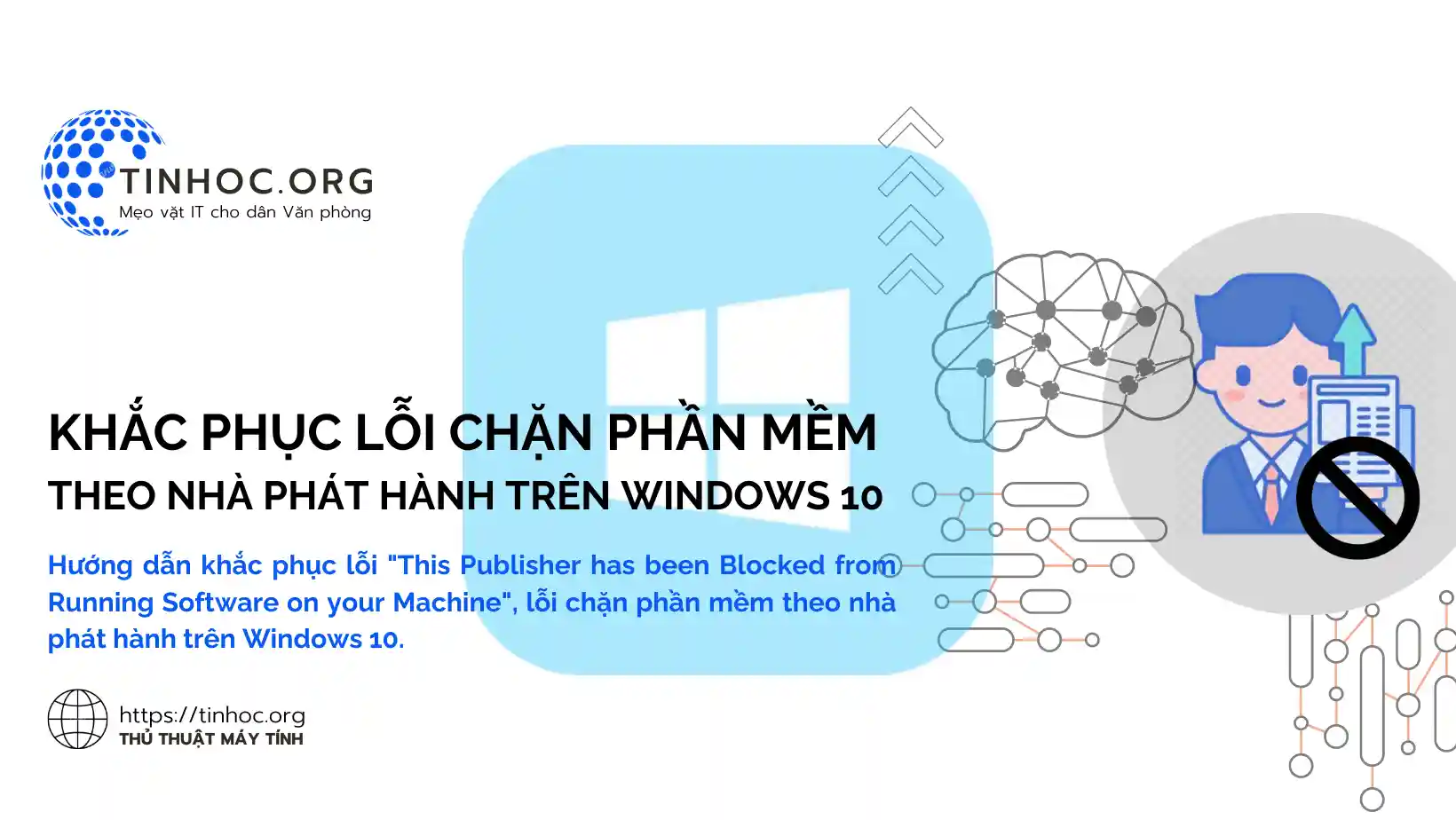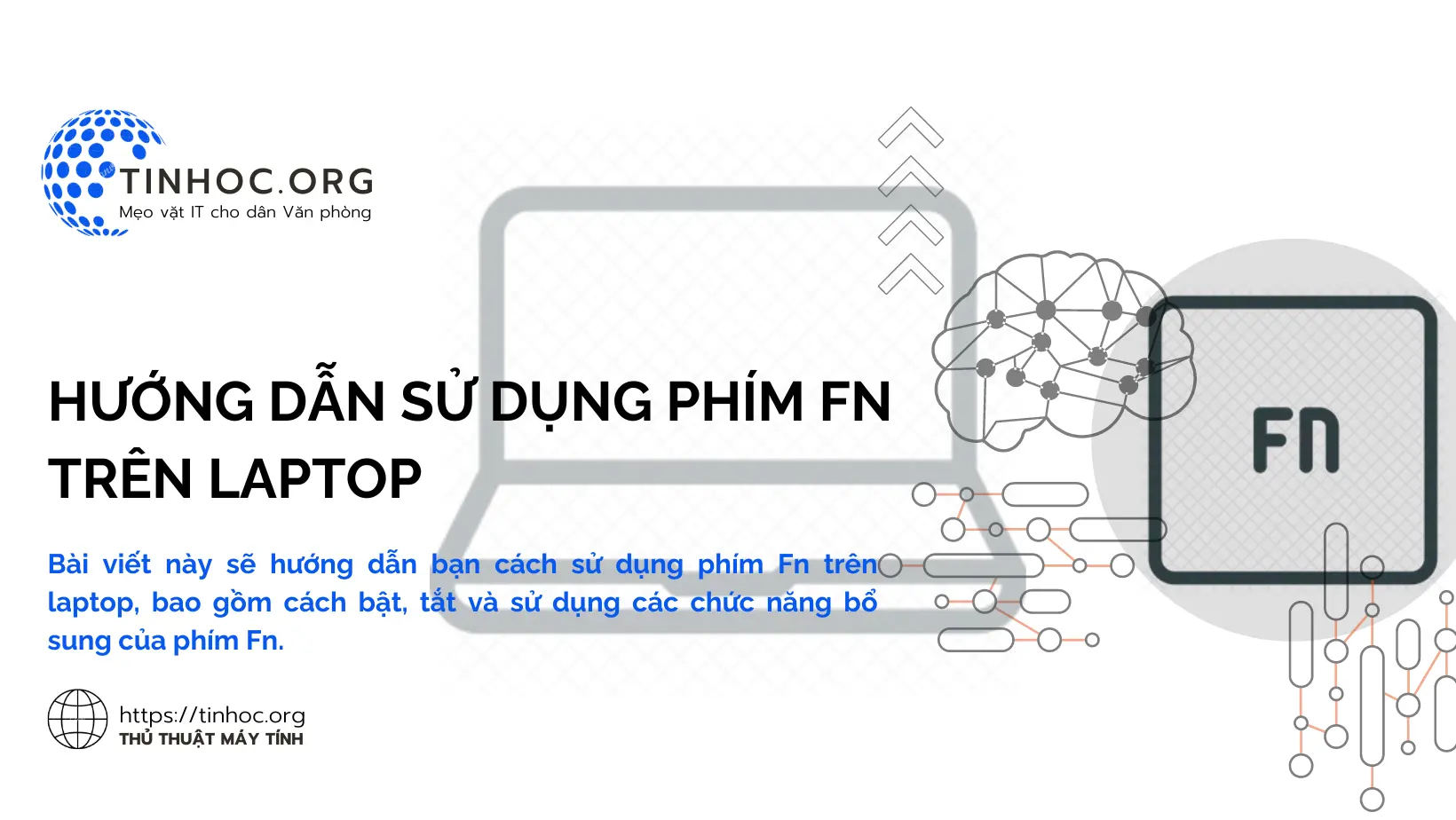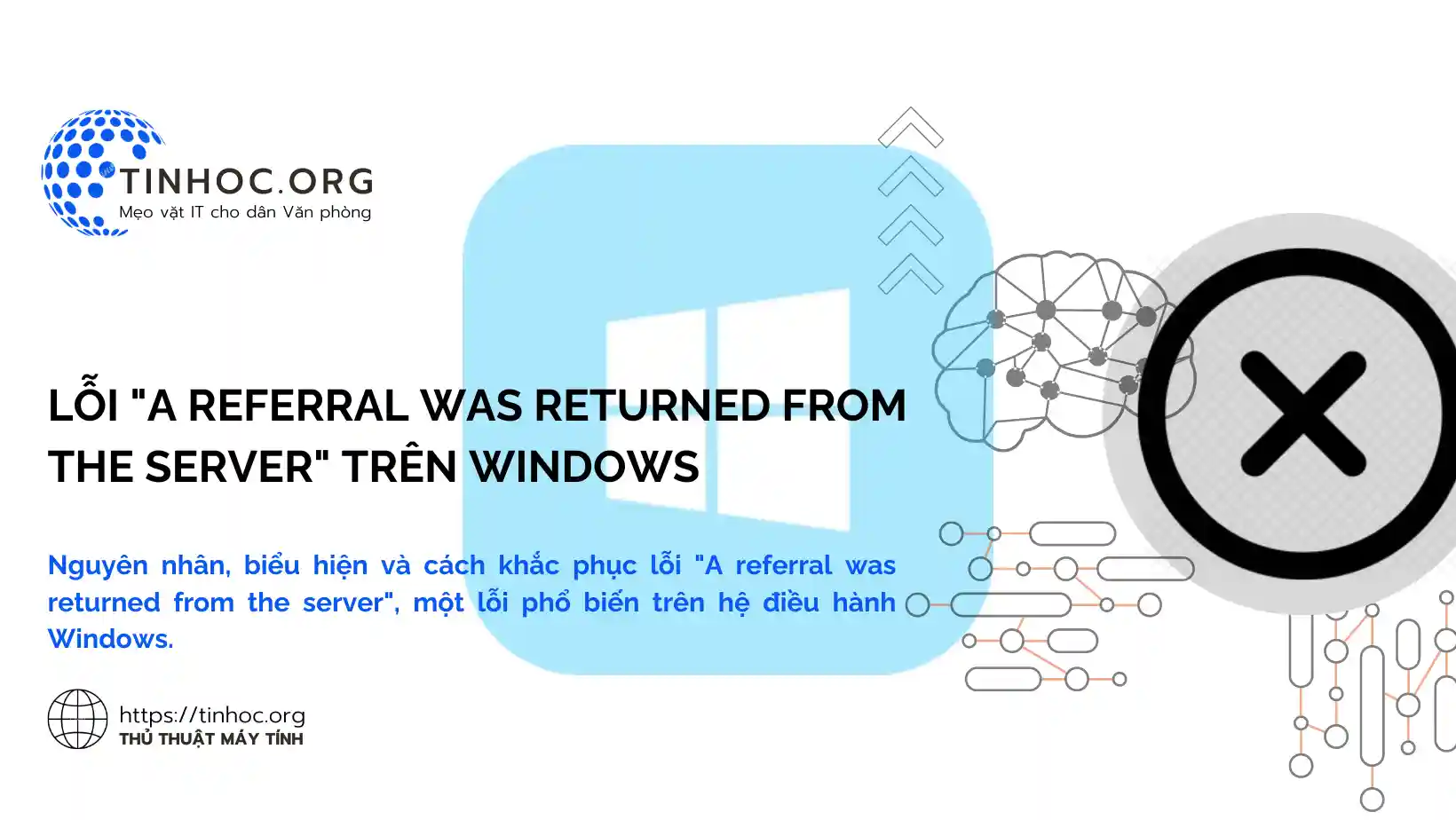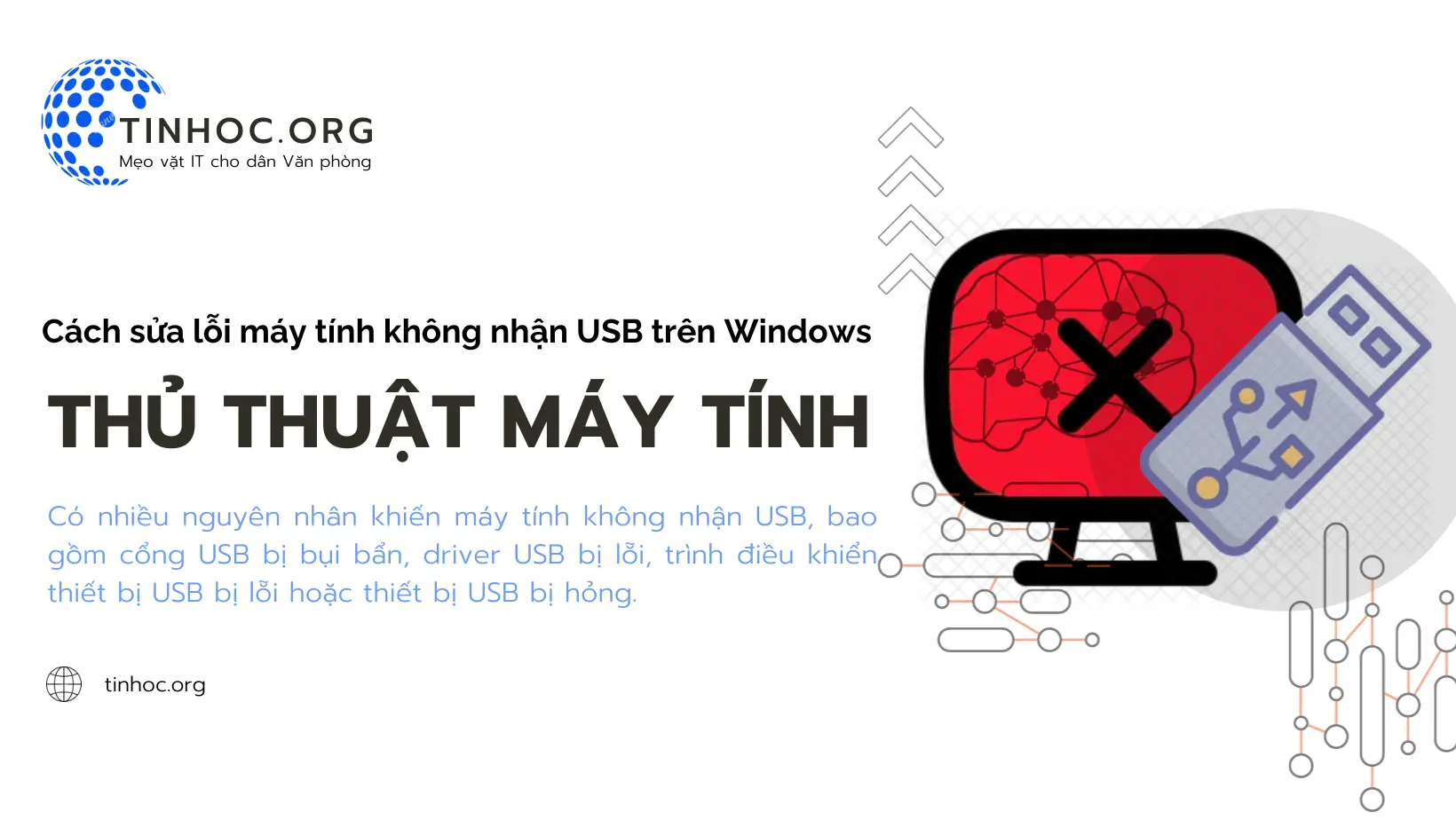3 cách khóa màn hình máy Mac nhanh chóng và dễ dàng
Tìm hiểu cách khóa màn hình máy Mac của bạn chỉ trong vài giây bằng cách sử dụng phím tắt, thanh menu hoặc Control Center.
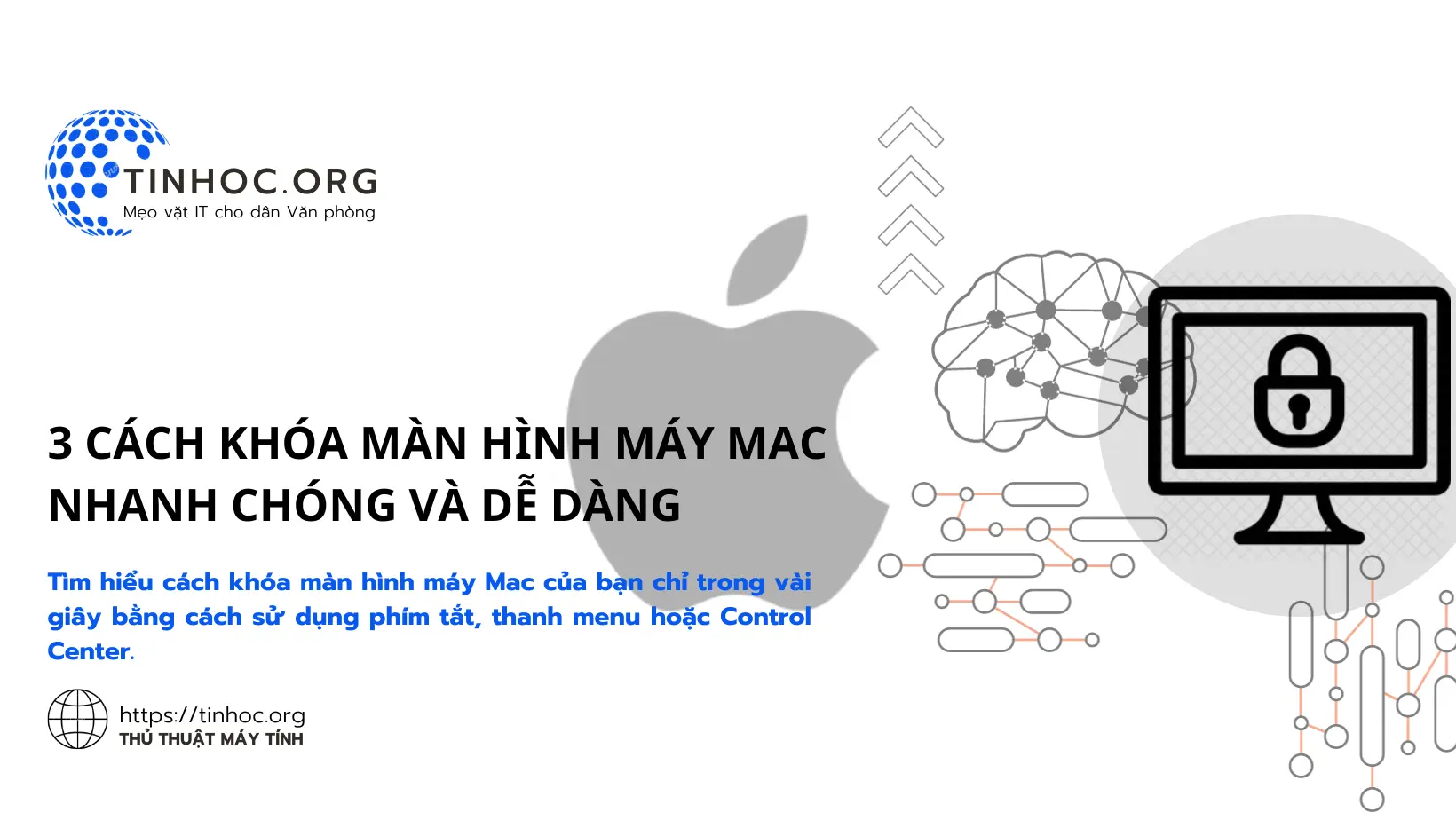
I. Cách khóa màn hình máy Mac
1. Sử dụng phím tắt
Cách đơn giản nhất để khóa màn hình máy Mac là sử dụng phím tắt Command + Control + Q.
Khi bạn nhấn tổ hợp phím này, màn hình máy Mac sẽ bị khóa và yêu cầu bạn nhập mật khẩu khi quay lại.
2. Sử dụng thanh menu
Bạn cũng có thể khóa màn hình máy Mac bằng cách sử dụng thanh menu.
Để thực hiện việc này, hãy làm theo các bước sau:
-
Nhấp vào biểu tượng Apple ở góc trên bên trái màn hình.
-
Chọn Lock Screen.
3. Sử dụng Control Center
Nếu bạn đang sử dụng macOS Monterey trở lên, bạn có thể khóa màn hình máy Mac bằng cách sử dụng Control Center.
Để thực hiện việc này, hãy làm theo các bước sau:
-
Mở Control Center bằng cách nhấp vào biểu tượng Control Center ở góc trên bên phải màn hình.
-
Nhấp vào biểu tượng Lock Screen.
Sau khi khóa màn hình máy Mac, bạn sẽ cần nhập mật khẩu của mình để tiếp tục sử dụng máy tính.
II. Tùy chọn khác
Bạn cũng có thể thiết lập chế độ yêu cầu mật khẩu sau khi ngủ hoặc màn hình bảo vệ bắt đầu.
1. Đối với macOS Montery 12 trở về trước
Trên máy Mac của bạn, hãy làm theo các bước sau:
-
Bước 1: Mở ứng dụng System Preferences bằng cách nhấp vào biểu tượng Apple ở góc trên bên trái màn hình và chọn System Preferences.
-
Bước 2: Nhấp vào Security & Privacy.
-
Bước 3: Chọn General.
-
Bước 4: Chọn "Require Password after sleep or screen saver begins".
-
Bước 5: Bạn có thể chọn thời gian chờ trước khi chế độ yêu cầu mật khẩu được kích hoạt.
2. Đối với macOS Ventura 13 trở về sau
Trên máy Mac của bạn, hãy làm theo các bước sau:
-
Bước 1: Mở ứng dụng System Settings bằng cách nhấp vào biểu tượng Apple ở góc trên bên trái màn hình và chọn System Settings.
-
Bước 2: Cuộn xuống và nhấp vào Lock Screen ở thanh bên.
-
Bước 3: Chọn "Require password after screen saver begins or display is turned off".
-
Bước 4: Bạn có thể chọn thời gian chờ trước khi chế độ yêu cầu mật khẩu được kích hoạt.
III. Lưu ý quan trọng
-
Khóa màn hình không ngăn người khác tắt, khởi động lại hoặc đăng nhập vào máy Mac.
-
Nên lưu công việc trước khi rời khỏi máy Mac để tránh mất dữ liệu.
-
Chỉ quản trị viên mới có thể mở khóa cho người dùng tiêu chuẩn.
Tham khảo thêm:
Thông tin bài viết
| Tác giả | Chuyên mục | Thẻ | Cập nhật | Lượt xem |
|---|---|---|---|---|
- | 526 |